Excel2007中设置表格密码的具体操作
发布时间:2017-03-28 22:32
相关话题
Excel2007中,怎样给设置表格密码?如何进行具体操作的呢?今天,小编就教大家在Excel2007中设置表格密码的具体操作。
Excel2007中设置表格密码的具体步骤如下:
1、点击“Office按钮”——“准备”——“加密文档”。

2、设置密码,密码分大小写。

3、确认密码,保存文档,点击确定。
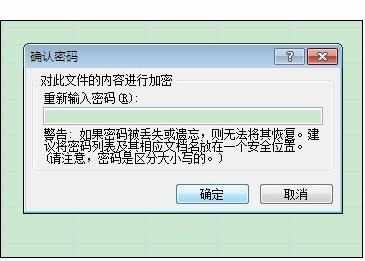
4、再次打开文档时,提示需要输入密码才能打开。

5、如果想给文档加密,使他人只能通过输入密码才能编辑、修改文档。可以考虑以下操作。好处是可以给文档分别设置打开文档密码和编辑密码,若不知道编辑密码,只能以“只读”方式看文档。
点击“Office按钮”——“另存为”(点击)。
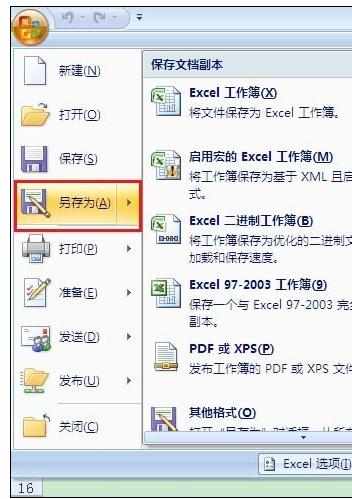
6、“工具”——“常规设置”

7、设置打开权限密码和修改权限密码,再次确认密码。

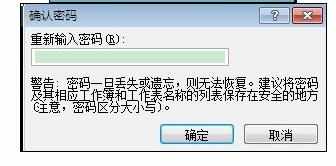
8、保存文件。

9、再次打开文档的时候,首先要输入打开权限密码,编辑时会提示输入密码,否则只能“只读”。


Excel2007中设置表格密码的具体操作的评论条评论